ブログで月100万円稼ぐ主婦のぷにこです。
前回の記事(HTTP503エラーが出たらアフィリエーターがとるべき3つ対策)では、503エラーが出た際にアフィリエイターやサイト管理者がどのような対応を取るべきかをご紹介させていただきました。
カリスマ主婦ブロガーの私のサイトは、実は503エラーがXサーバーのX10で一つのドメインを管理しているだけで何回も発生し、記事のSEO上位表示が下がるという痛い事態に陥りました。
503エラーってサイト管理者やブログ運営者には致命的な事象なので、いち早く自分のサイトに503エラーが発生していることを知るべきです!しかし、そんな毎日常時、自分のサイトをチェックしてられないですよね・・・?
この記事では、503エラーが発生した際に自動でメールを送ってくれるプラグインについてご紹介させていただきます。
Agenda
HTTP503エラー発生時・復旧時にJetpackから自動でメールが届きます
え?そんな便利なプラグインあるの?ってあるんです。恐らく、Wordpressをご利用のサイト運営者の方で多くの方が導入されているかもしれませんが、プラグイン「Jetpack」のモニター機能でお知らせしてくれるんですね!
では、実際に私のサイトで503エラーが発生した際のお知らせにはこんなメールが届きました。
Jetpackモニターからのサイトダウンのお知らせメール
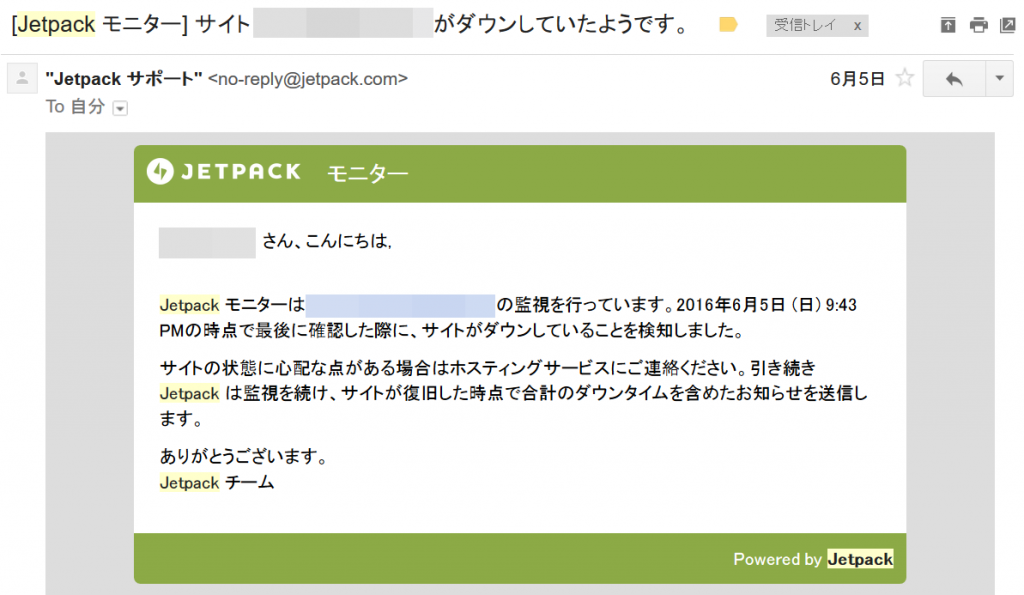
Jetpackモニターからのサイト復旧のお知らせメール
※ダウンタイムの合計もお知らせしてくれます。
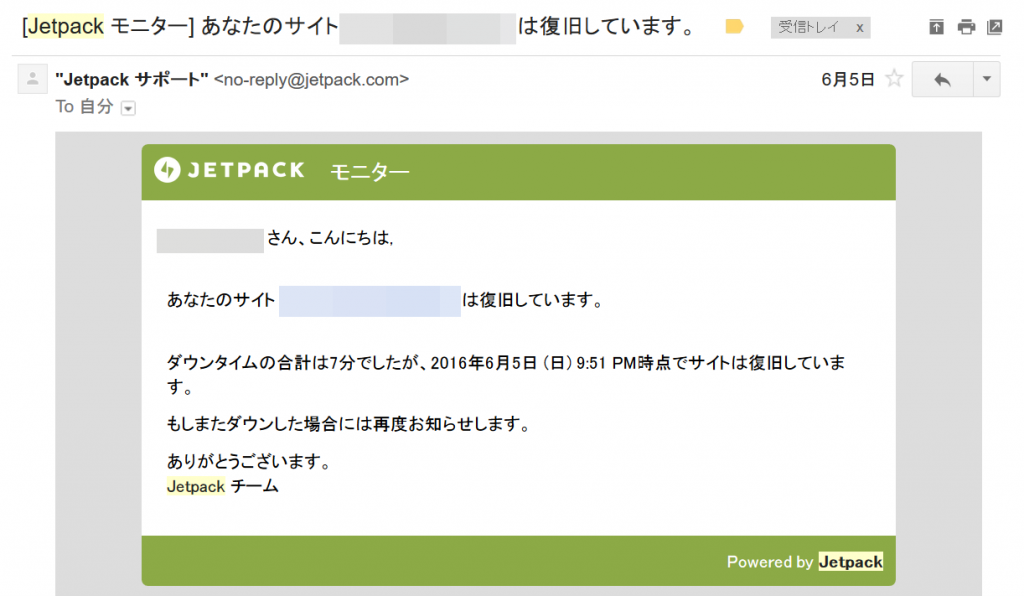
Jetpackモニターからのサイトが継続してダウンしているとアラーム警告メールが届きます
こちらは503エラーが2回目に発生した際のJetpackからのメールです。だんだんとブログの成長と共にアクセス爆発が起こるようになり、1時間以上のサイトダウンが発生していまいました。
その際には、こんな、引き続きダウン中で、もう1時間もサイトがダウンしてしまってますよーっというお知らせが届きます。
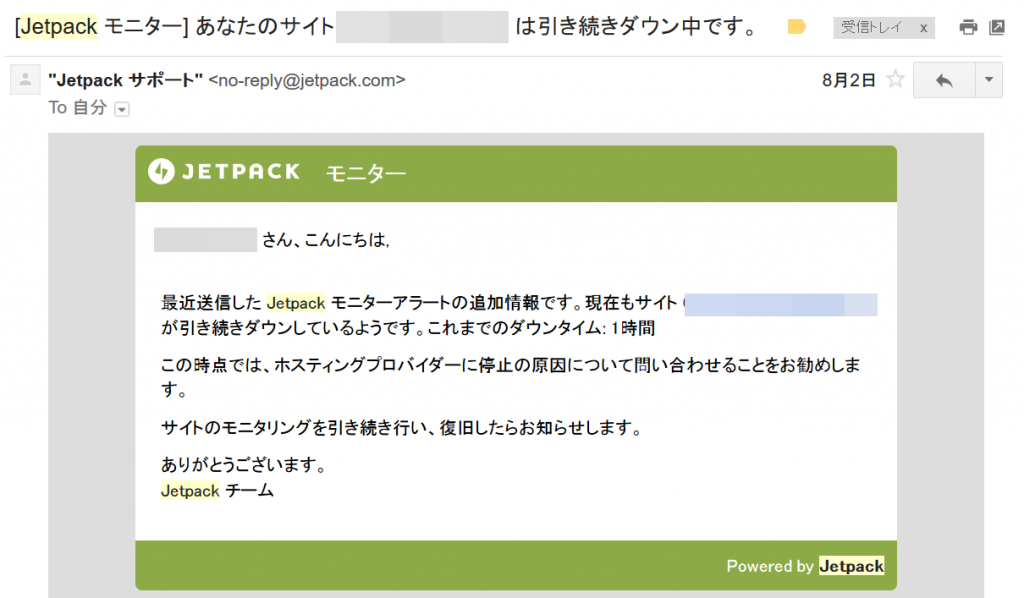
プラグインJetpackの導入方法
WordPressプラグイインのJetpackは、実は初期設定から既にインストールされています。
ですので、Wordpressログイン管理画面の
「プラグイン」>「新規追加」>「Jetpackの有効化」=>「Wordpressと連携する」
を順に設定することで、利用が可能です。
私はJetpackの設定も面倒なので、「Wordpressと連携する」をして、ドラフトのパッケージ設定で利用していました。Jetpackを導入すると、管理画面に「Jetpack」という項目がでてきて、「Jetpack」>「設定」で以下のような管理画面が見られます。
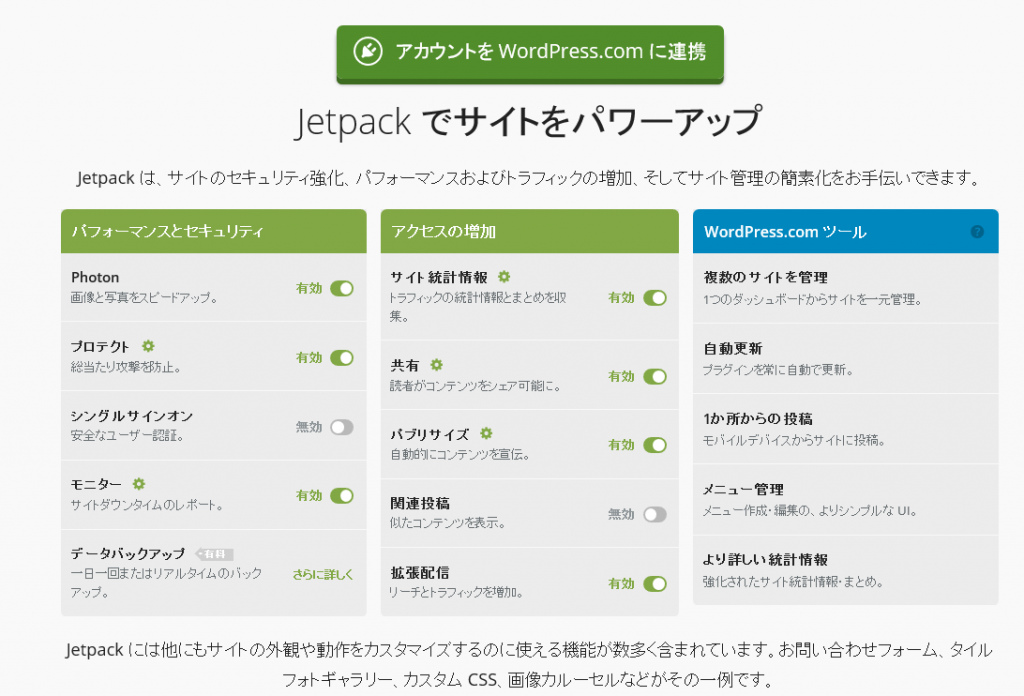
こちらの「パフォーマンスとセキュリティ」の「モニター」機能をONにしていれば、モニタリングして、サイトダウンと復旧の際にはメールで連絡をくれますよ!
一つ驚いたのは、503エラー発生時に、サーバー管理会社のXサーバー(当時は私はX10)の管理画面からは、何分間503エラーが発生しているのかや、発生を知らせてくれる機能がないということです。
ですので、アクセスの爆発はいつ起こるかわかりませんので、必ず、503エラー発生に備えて、JetpackのモニタリングをONにしておきましょう!
次の記事では、私のブログの成長と共に発生した、503エラーの発生とPV数の推移などを時系列に沿って、解説していきたいと思います。
主婦のpunikoKが毎月100万円の収入を得ている方法を教える無料メルマガ


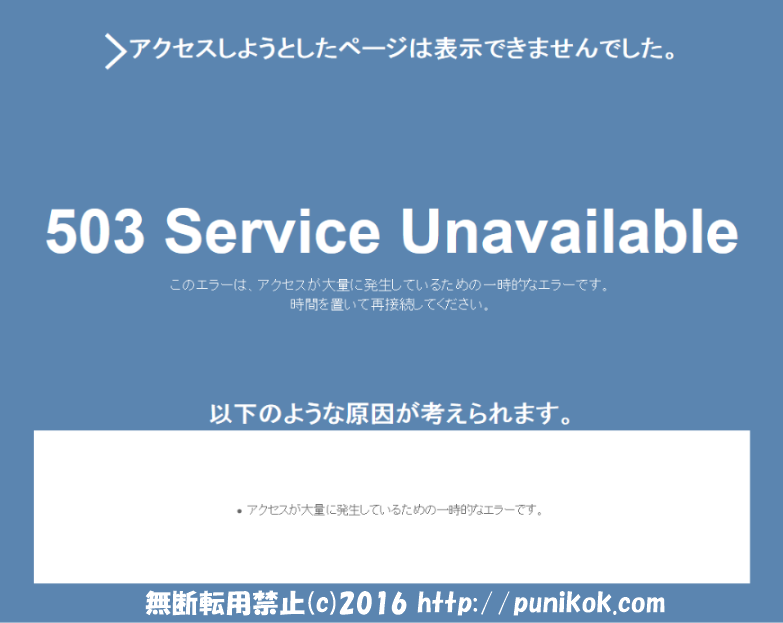
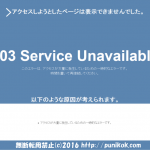











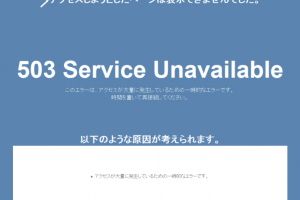


コメントを残す